- Del 1. Sådan låses iPhone-adgangskoden op uden computer ved hjælp af Find My
- Del 2. Sådan låses iPhone-adgangskoden op uden computer gennem en nulstilling
- Del 3. Bonustip - Kraftig iPhone Unlocker på computer, du bør kende
- Del 4. Ofte stillede spørgsmål om, hvordan du låser iPhone-adgangskoden op uden computer
- Lås Apple ID op
- Omgå iCloud-aktiveringslås
- Doulci iCloud -låseværktøj
- Factory Unlock iPhone
- Omgå iPhone-adgangskode
- Nulstil iPhone-adgangskode
- Lås Apple ID op
- Lås iPhone 8 / 8Plus op
- Fjernelse af iCloud Lock
- iCloud Unlock Deluxe
- iPhone Lås skærm
- Lås iPad op
- Lås op for iPhone SE
- Lås Tmobile iPhone op
- Fjern Apple ID-adgangskode
Sådan låser du iPhone op uden en computer med nem vejledning
 Opdateret af Lisa Ou / 26-2024-16 30:XNUMX
Opdateret af Lisa Ou / 26-2024-16 30:XNUMXHej! Jeg spekulerer på, hvordan man låser en deaktiveret iPhone op uden en computer. Vil nogen venligst hjælpe mig? Jeg glemte pludselig min iPhone-adgangskode og havde forsøgt at låse den op siden tidligere med de adgangskoder, jeg husker indstillingen. Det kom dog til et punkt, hvor enheden blev deaktiveret på grund af for mange forsøg. Vil du hjælpe mig, tak?
At glemme en iPhone-adgangskode er et almindeligt problem, folk af og til står over for. Løsningen til dette involverer dog typisk en computer. Det skyldes, at oplåsningsmetoder eller programmer, som iTunes, Finder osv., normalt udføres ved at forbinde din enhed og computer. Men hvad hvis det ikke er tilgængeligt? Nå, ingen bekymringer om det.
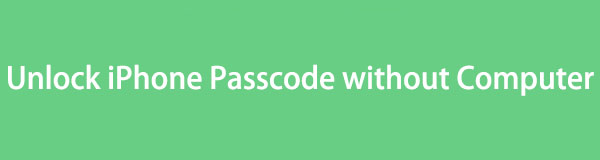
Denne artikel hjælper dig med at finde de mest bekvemme strategier til at låse en iPhone op uden en computer, hvis du har glemt dens adgangskode og endda lavet den en deaktiveret iOS-enhed. Du skal blot gennemse oplysningerne nedenfor, og alle de trin-for-trin retningslinjer, du skal kende, venter på at hjælpe dig. Derudover kan du også se frem til en bonusdel, der indeholder et fordelagtigt værktøj til enhedsadgangskoder.

Guide liste
- Del 1. Sådan låses iPhone-adgangskoden op uden computer ved hjælp af Find My
- Del 2. Sådan låses iPhone-adgangskoden op uden computer gennem en nulstilling
- Del 3. Bonustip - Kraftig iPhone Unlocker på computer, du bør kende
- Del 4. Ofte stillede spørgsmål om, hvordan du låser iPhone-adgangskoden op uden computer
Del 1. Sådan låses iPhone-adgangskoden op uden computer ved hjælp af Find My
Find My blandt iCloud-tjenesterne udviklet af Apple til at stole på, hvis adgangskoder til din iPhone eller andre Apple-enheder er blevet glemt. Som navnet antyder, bruges den primært til at finde en mistet eller forlagt enhed, men det er ikke alt, den kan gøre. Det har også nyttige funktioner, såsom muligheden for at slette enheden. Hvis du ikke er klar over det, vil sletning af din iPhone på Find My slette alt, inklusive dens adgangskode, indhold og indstillinger. Det vil således være den nemmeste proces at navigere, hvis Find My-funktionen er aktiveret på din iPhone, men glemmer dens adgangskode.
Overhold de utfordrende trin nedenfor for at mestre, hvordan du låser deaktiveret iPhone op uden en computer ved hjælp af Find My-funktionen:
Trin 1Åbn din anden iPhone- eller iOS-enhed, og gå derefter til Find mig app. På den nederste del af dens grænseflade skal du vælge Enheder for at se den enhed, der er tilsluttet din Find My, inklusive din låste iPhone. Når den er set, skal du trykke på den for at se mulighederne for iPhone.
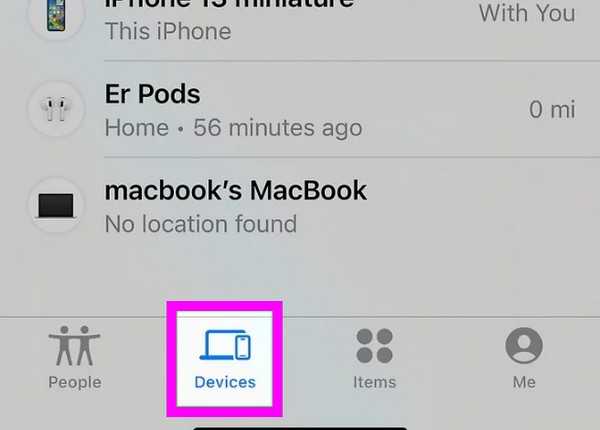
Trin 2Blandt mulighederne er Slet denne enhed fanen, så vælg den og bekræft sletningen ved at trykke på Fortsæt. når den dukker op. Når du bliver bedt om det, skal du også indtaste din Apple ID-adgangskode for at slette den låste iPhones indhold, inklusive dens adgangskode.
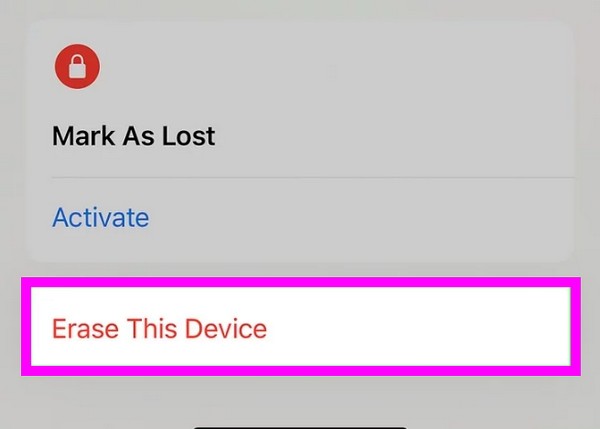
Du har muligvis ikke en computer, men du bør i det mindste have en anden enhed, hvis du vælger denne metode. Som du har set i processen, er det nødvendigt, da det er her, du vil navigere i enhedssletningen. Så hvis du ikke har en ekstra enhed, så gå videre nedenfor.
FoneLab Hjælper dig med at låse iPhone-skærmen op, fjerner Apple ID eller dens adgangskode, Fjern skærmtid eller adgangskode for begrænsning på få sekunder.
- Hjælper dig med at låse iPhone-skærmen op.
- Fjerner Apple ID eller dets adgangskode.
- Fjern skærmtid eller adgangskode for begrænsning på sekunder.
Del 2. Sådan låses iPhone-adgangskoden op uden computer gennem en nulstilling
Hvis du ikke har vidst det endnu, kan du evt nulstil en iPhone selvom den er låst. Således kan du behandle den på din enhed, hvis du har glemt dens adgangskode. I modsætning til andre nulstillingsprocedurer, som f.eks Recovery-tilstand, dette kræver ikke en computer, da du kan udføre nulstillingen direkte på iPhone. Din iPhone skal dog være tilsluttet WiFi eller mobildata for at nulstille enheden. Hvis ikke, vil du ikke være i stand til at navigere i processen, da den kræver internettet.
Se den enkle vejledning nedenfor for at forstå, hvordan du nulstiller iPhone-adgangskoden uden en computer gennem en nulstilling:
Trin 1På iPhones låseskærm skal du trykke på Glemt adgangskode? i nederste højre hjørne. Vælg Start iPhone Reset til bekræftelse, når du indtaster Sikkerhedslåsning skærmen. Du vil også blive bedt om at logge ud af dit Apple ID, så gør det.
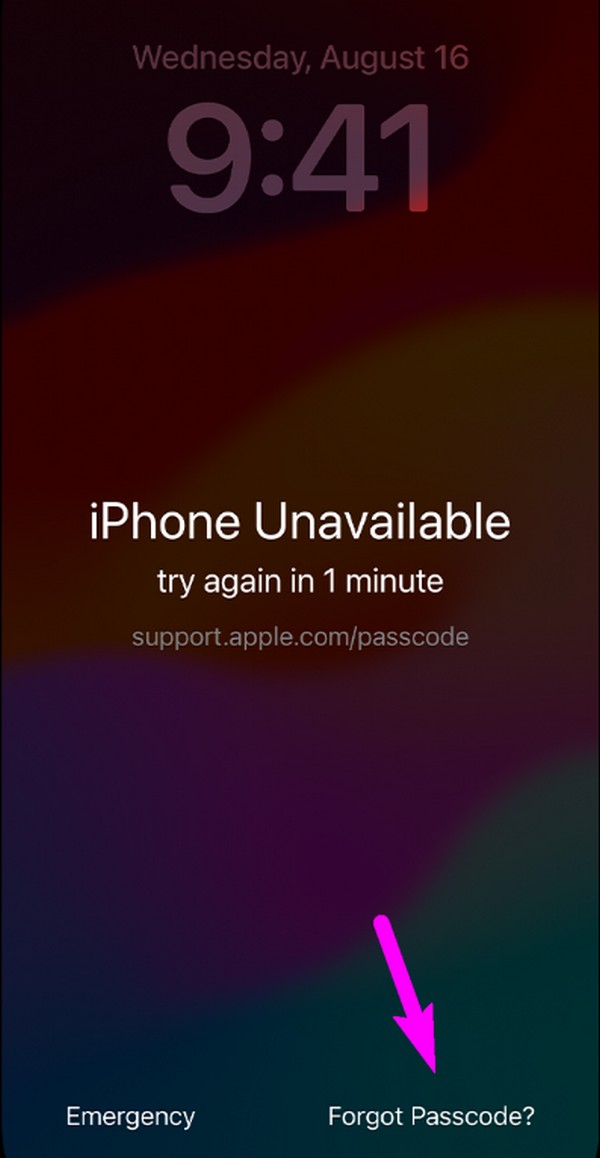
Trin 2Endelig ramte Slet enhed mulighed for at slette alt din iPhones indhold og indstillinger. Din enhed sletter dem permanent, så forvent at miste dine data bagefter. Men når nulstillingen er udført, forsvinder låsen, og du kan få adgang til din enhed igen.
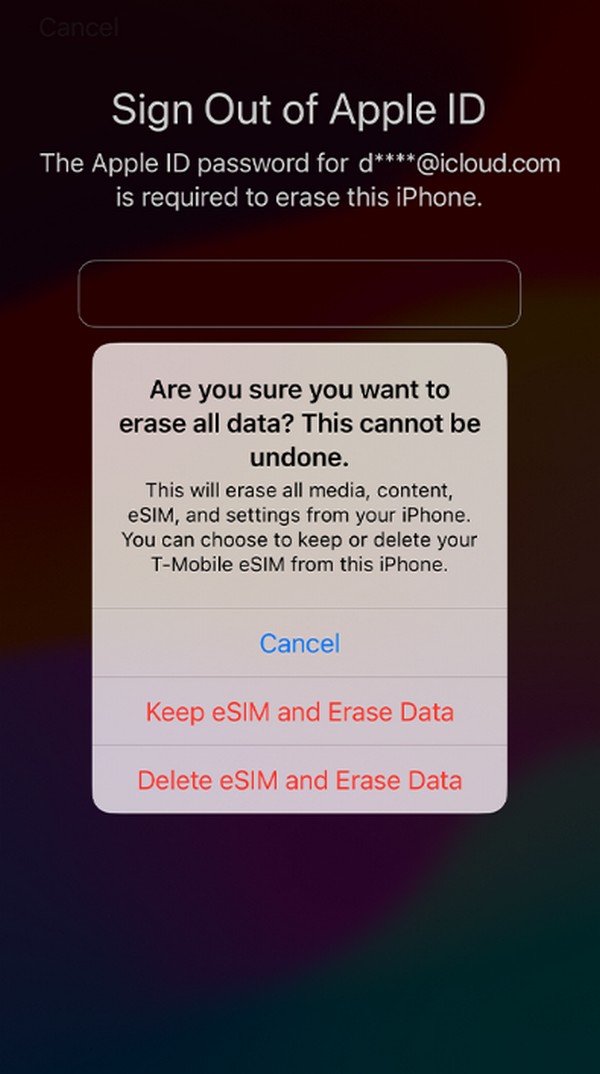
Du har måske bemærket, at de foreslåede metoder til låse op din iPhone kræver, at dit enhedsindhold slettes. Desværre er det den eneste måde at fjerne din iPhone-lås på, så der er ikke noget andet valg, hvis du ønsker at låse den op. Men den gode nyhed er, at du stadig kan gendanne enhedens indhold, hvis du på forhånd har gemt en sikkerhedskopi på iCloud, iTunes osv.
Del 3. Bonustip - Kraftig iPhone Unlocker på computer, du bør kende
Vi forstår, at du ledte efter en metode til at låse iPhone op uden en computer. Men hvis du pludselig vil overveje at bruge en, anbefaler vi kraftigt FoneLab iOS Unlocker, især hvis metoderne ovenfor ikke virkede eller ikke er tilfredsstillende. Desuden er dette værktøj kendt for med succes at fjerne forskellige låse på en iOS-enhed, herunder adgangskoden, Apple ID, skærmtid og mere. Den er kompatibel med iOS 17 og tidligere, så du frit kan stole på den.
I mellemtiden er FoneLab iOS Unlocker tilgængelig på macOS- og Windows-computere, hvilket gør den mere fleksibel end andre oplåsningsprogrammer og -metoder. Desuden er dens andre funktioner meget fordelagtige. For eksempel kan du fjern din iPhones skærmtid uden at miste alt dit andet enhedsindhold. Det virker ikke kun på iPhone, men også på iPad- og iPod Touch-modeller. Derfor vil dette program være nyttigt nu og endda i fremtiden.
FoneLab Hjælper dig med at låse iPhone-skærmen op, fjerner Apple ID eller dens adgangskode, Fjern skærmtid eller adgangskode for begrænsning på få sekunder.
- Hjælper dig med at låse iPhone-skærmen op.
- Fjerner Apple ID eller dets adgangskode.
- Fjern skærmtid eller adgangskode for begrænsning på sekunder.
Forstå de stressfri instruktioner nedenfor som et mønster for, hvordan du låser iPhone op med en computer ved hjælp af FoneLab iOS Unlocker:
Trin 1Download reparationsværktøjets fil ved at navigere til FoneLab iOS Unlockers officielle websted og trykke på Gratis download. Når den er gemt, skal du administrere den downloadede fil for at begynde installationen, hvilket kun tager et øjeblik af din tid. Start derefter programmet på dit skrivebord for at vise dets primære grænseflade.
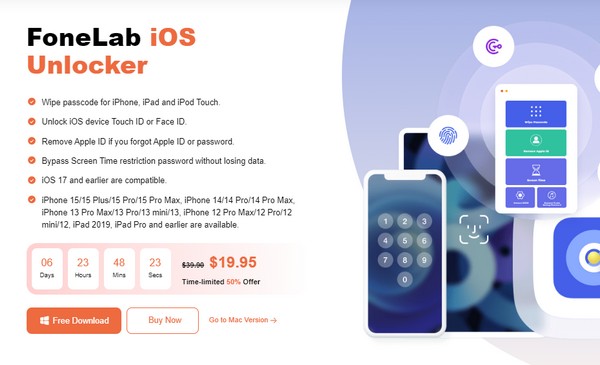
Trin 2Fra Slet adgangskode, Fjern Apple ID, Skærmtid, Fjern MDM og Fjern iTunes Backup Password, skal du vælge Tør adgangskode funktion. Klik derefter på Starten fanen på følgende skærm, og tilslut din iPhone gennem et lynkabel.
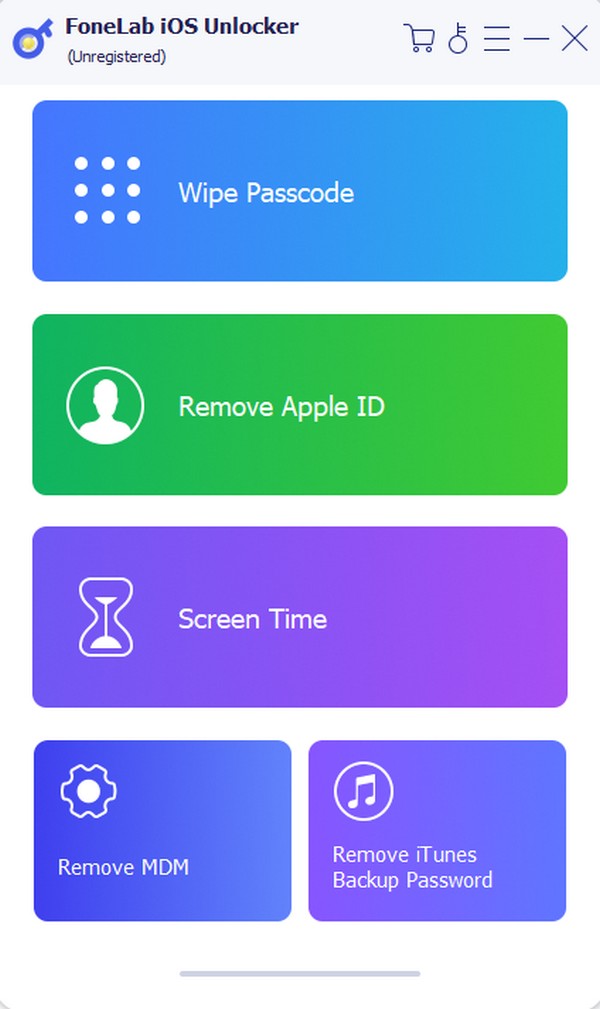
Trin 3Når dine enhedsoplysninger vises, såsom enhedskategori, type osv., skal du bekræfte, om de er korrekte, og derefter klikke Starten. Du får derefter en firmwarepakke, så klik på Lås op, når den er downloadet. Indtast endelig 0000 i det angivne felt på den følgende grænseflade, og klik på Lås fanen til højre for at fjerne din iPhone-adgangskode.
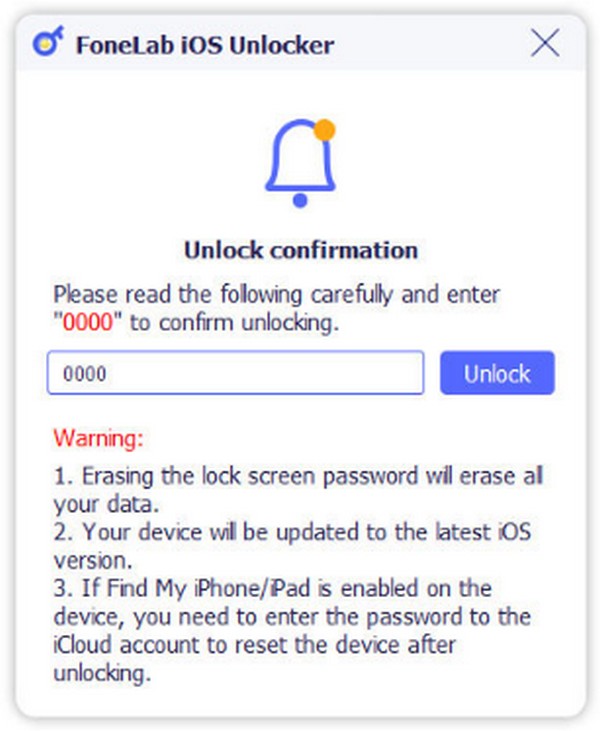
Del 4. Ofte stillede spørgsmål om, hvordan du låser iPhone-adgangskoden op uden computer
Kan jeg låse min iPhone op uden at miste data?
Ja, det kan du, men kun hvis du har en backup-fil. Antag dig har gemt en sikkerhedskopi på iCloud; du kan gendanne den efter nulstilling af iPhone, mens du konfigurerer den igen. På den anden side kan du også bruge en iPhone data opsving værktøj for at undgå at miste dine enhedsdata.
Kan Siri vise mig mine iPhone-adgangskoder?
Ja den kan. Du skal blot aktivere Siri og fortælle den noget i stil med, "Vis mig mine adgangskoder." Det vil derefter vise de adgangskoder, du har brugt på din iPhone.
Sådan kan du nemt låse din iPhone op uden hjælp fra en computer. Ja, du skal kompromittere dine data, men de er den eneste måde at låse din enhed op.
FoneLab Hjælper dig med at låse iPhone-skærmen op, fjerner Apple ID eller dens adgangskode, Fjern skærmtid eller adgangskode for begrænsning på få sekunder.
- Hjælper dig med at låse iPhone-skærmen op.
- Fjerner Apple ID eller dets adgangskode.
- Fjern skærmtid eller adgangskode for begrænsning på sekunder.
